Windows10のデスクトップパソコンを手に入れました。
デスクトップパソコンはパソコン専用部屋において24時間稼動させているので、普段は、ノートPCからデスクトップパソコンを遠隔操作で使用しています。
お気に入りのタブレット Huawei MediaPad M3のようなAndroid端末でもWindowsのリモートデスクトップは使用できるので便利です。
今は、壊れてしまって使っていないのですが、確かiPadでもWindowsのリモートデスクトップのクライアントアプリがあって使用できたと思います。
スポンサーリンク
今回は、Windows10でリモートデスクトップ接続を有効にする方法を紹介します。
リモートデスクトップ接続でアクセスするためには、ユーザーにアカウントが設定されている必要があります。
パスワード設定に関しては、以下の記事を参考にしてください。
→Windows10でユーザーにパスワードを設定する方法
Windows10でリモートデスクトップ接続を有効にする手順
Windowsのアイコンを右クリックして、「システム」をクリック
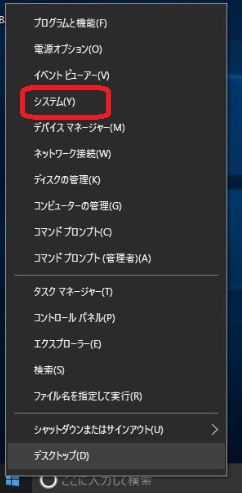
「システムの詳細設定」をクリック
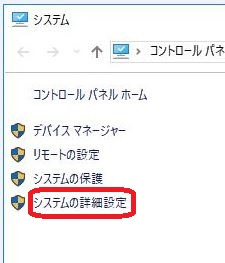
「リモート」タブを選択
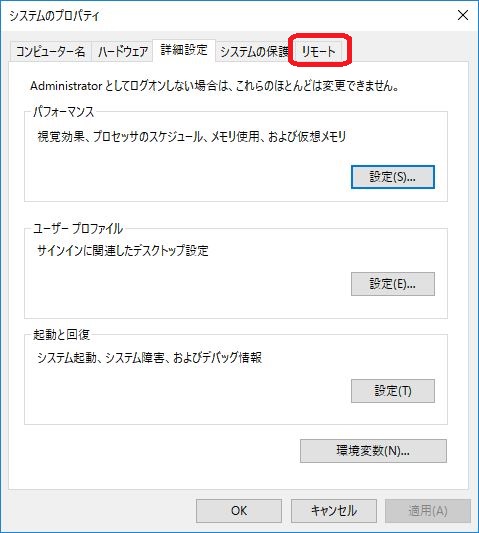
「このコンピュータへのリモートアシスタンス接続を許可する」にチェックが入っているか確認します。

「このコンピュータへのリモート接続を許可する」を選択し「OK」をクリック
接続できるユーザーを別途設定したい場合は、「ユーザーの選択」をクリックして設定します。
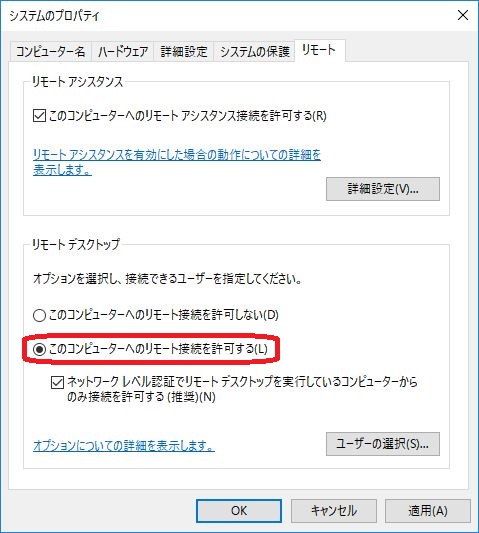
以上で、このコンピュータのIPアドレス、ユーザー名、パスワードでリモートデスクトップ接続できるようになります。
接続できない場合は、ファイアーウォールがブロックしているかもしれないので、ファイアーウォールの設定で、ポート3389を開けてみて、接続できるか試してみると良いです。